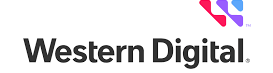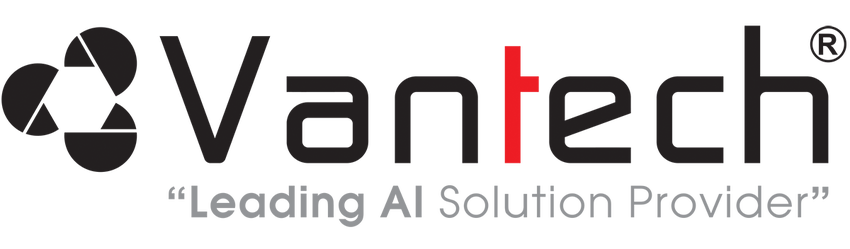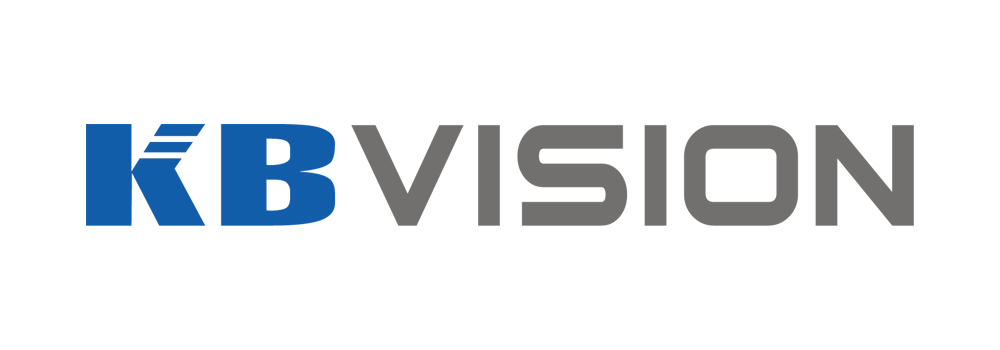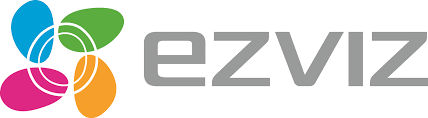Cách Thêm Camera Ezviz Thứ 2 Vào Điện Thoại – Hướng Dẫn Chi Tiết
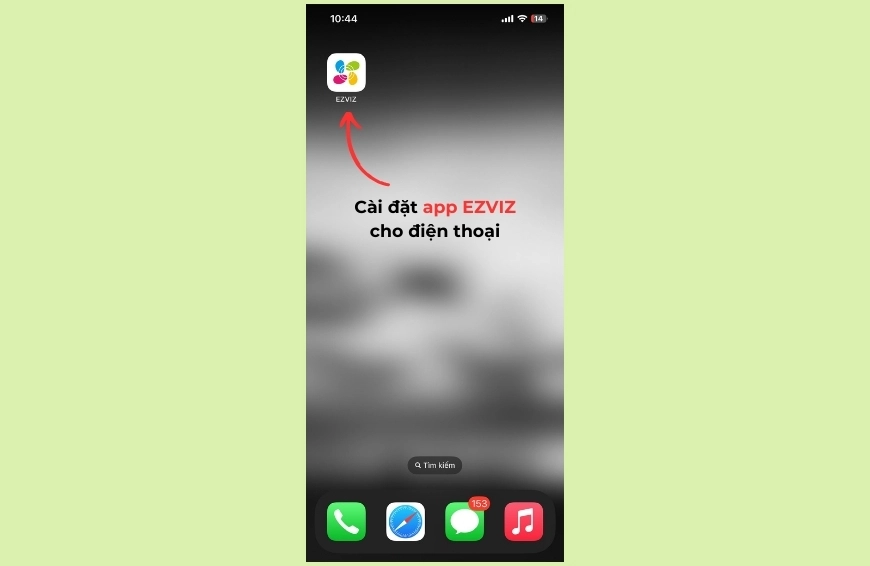
Việc thêm camera Ezviz thứ 2 vào điện thoại hoặc cài đặt nhiều thiết bị trên cùng một ứng dụng không chỉ giúp bạn quản lý hệ thống giám sát hiệu quả hơn mà còn tăng khả năng bảo vệ an ninh. Dưới đây là hướng dẫn chi tiết về cách thêm camera Ezviz thứ 2 vào điện thoại và cài nhiều camera Ezviz trên cùng một ứng dụng.
1. Lợi Ích Khi Thêm Nhiều Camera Ezviz Vào Điện Thoại
- Quản lý tập trung: Theo dõi nhiều camera trên một ứng dụng duy nhất.
- Tiện lợi: Không cần chuyển đổi giữa các thiết bị, giúp tiết kiệm thời gian.
- Tăng khả năng bảo vệ: Dễ dàng giám sát nhiều khu vực cùng lúc.
2. Hướng Dẫn Thêm Camera Ezviz Thứ 2 Vào Điện Thoại
Bước 1: Chuẩn Bị Trước Khi Thêm Camera
- Đảm bảo cả hai camera Ezviz đã được kết nối với nguồn điện và mạng Wi-Fi.
- Đã cài đặt ứng dụng Ezviz trên điện thoại.
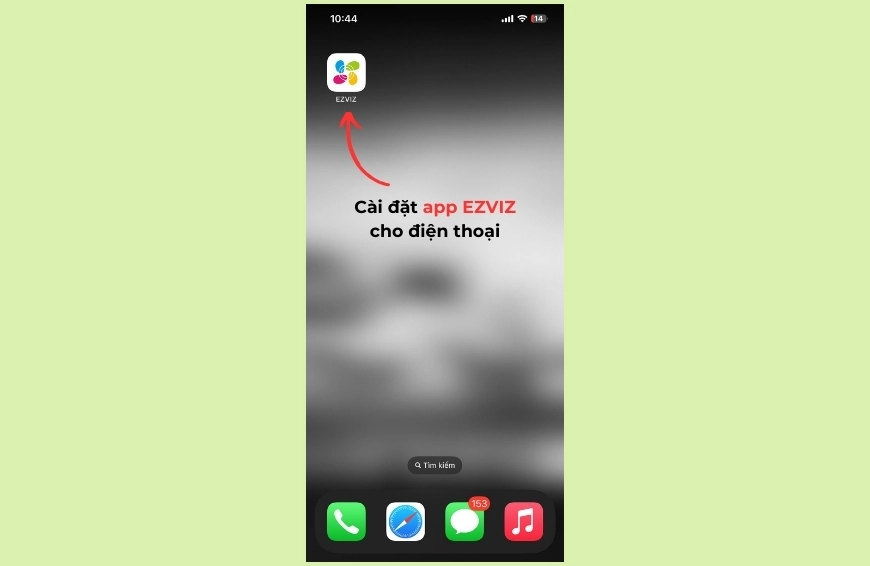
Tải ứng dụng Ezviz về điện thoại
Bước 2: Mở Ứng Dụng Ezviz
- Truy cập vào ứng dụng Ezviz đã đăng nhập tài khoản.
- Kiểm tra xem camera đầu tiên đã được thêm và hoạt động bình thường.
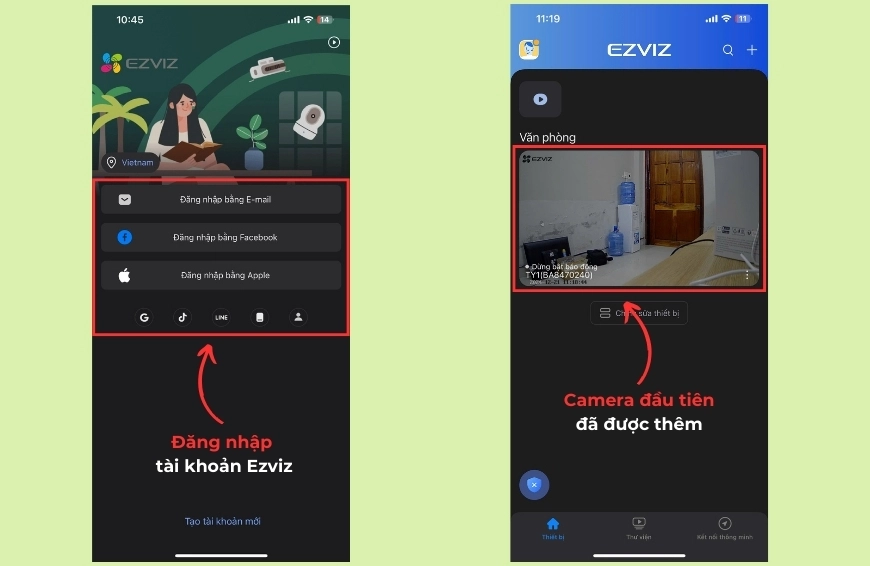
Đăng nhập vào tài khoản Ezviz
Bước 3 Thêm Camera Thứ 2
- Nhấn vào biểu tượng dấu “+” trên góc phải màn hình.
- Chọn mục Thêm Thiết Bị để bắt đầu cài đặt.
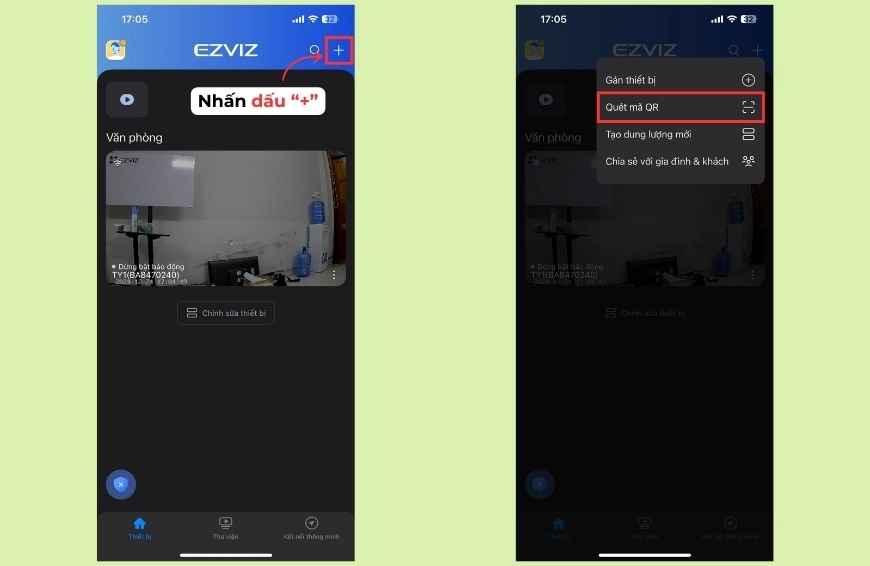
Cách thêm thiết bị thứ 2 vào ứng dụng Ezviz
Bước 4: Quét Mã QR Trên Camera Thứ 2
- Trên camera hoặc hộp đựng thiết bị, tìm và quét mã QR bằng ứng dụng Ezviz.
- Nếu mã QR bị mất, bạn có thể nhập mã SN (số serial) của thiết bị.
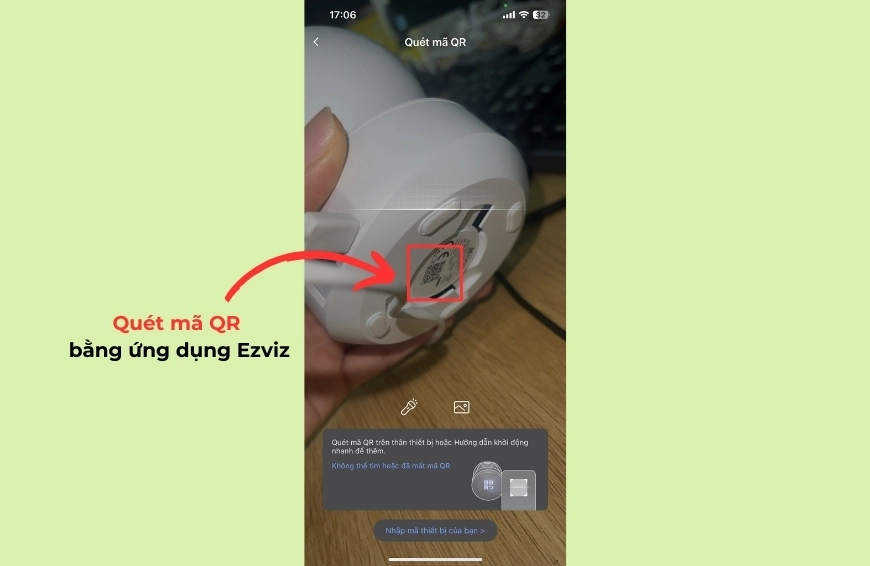
Dùng ứng dụng Ezviz để quét mã QR trên thiết bị
Bước 5: Kết Nối Camera Với Wifi
- Chọn mạng Wi-Fi và nhập mật khẩu để kết nối camera.
- Chờ vài phút để hệ thống xác nhận kết nối thành công.
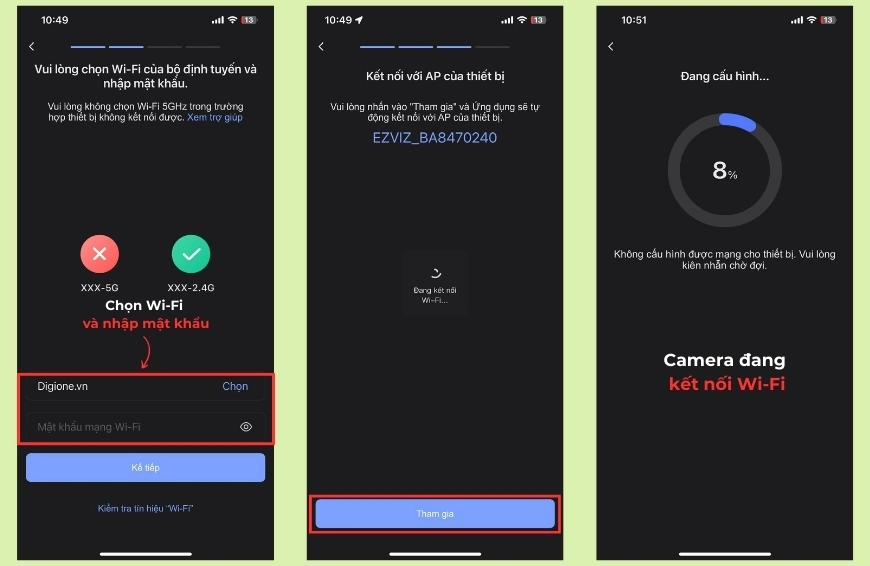
Cách kết nối Wi-Fi cho thiết bị
Bước 6: Đặt Tên Camera
- Sau khi kết nối thành công, bạn có thể đặt tên cho camera để dễ dàng quản lý.
- Ví dụ: “Camera Phòng Khách”, “Camera Sân Vườn”.
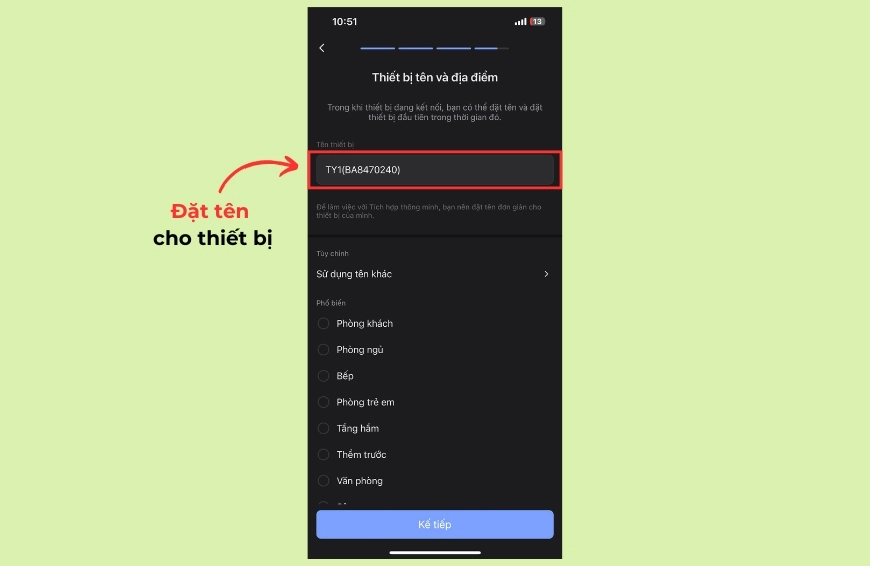
Đặt tên cho camera để quản lý
Bước 7: Hoàn Tất Cài Đặt
- Camera thứ 2 sẽ xuất hiện trong danh sách thiết bị trên ứng dụng.
- Nhấn vào biểu tượng camera để kiểm tra hình ảnh trực tiếp.
3. Cách Cài Đặt Nhiều Camera Ezviz Trên 1 Điện Thoại
- Đối với những chiếc camera thử 3, thứ 4, bạn hãy lặp lại các bước trên để thêm nhiều camera vào ứng dụng Ezviz.
- Tất cả các camera sẽ được quản lý tập trung trong giao diện chính.
4. Lưu Ý Khi Thêm Nhiều Camera Ezviz
- Kiểm tra kết nối mạng: Đảm bảo mạng Wi-Fi ổn định khi cài đặt.
- Đảm bảo thiết bị tương thích: Camera phải hỗ trợ cùng hệ thống với tài khoản Ezviz hiện tại.
- Cập nhật ứng dụng: Sử dụng phiên bản Ezviz mới nhất để tránh lỗi khi thêm thiết bị.
5. Kết Luận
Thêm camera Ezviz thứ 2 hoặc nhiều thiết bị vào điện thoại giúp bạn giám sát hiệu quả hơn mà không cần nhiều tài khoản. Hãy làm theo hướng dẫn trên để nhanh chóng cài đặt và tận dụng tối đa tính năng của hệ thống an ninh Ezviz.
Cài đặt nhiều camera Ezviz trên một điện thoại chưa bao giờ dễ dàng đến thế!